华硕笔记本突然白屏怎么办 华硕笔记本电脑突然白屏修复方法
更新时间:2022-04-26 14:08:16作者:run
在日常使用华硕笔记本电脑的过程中,有的用户难免会遇到电脑运行过程中突然白屏的情况,今天小编教大家华硕笔记本突然白屏怎么办,操作很简单,大家跟着我的方法来操作吧。
解决方法:
1.先打开电脑,然后点击开始;

2.之后点击设置;
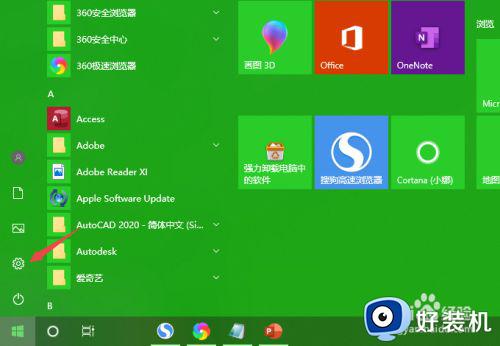
3.然后点击更新和安全;
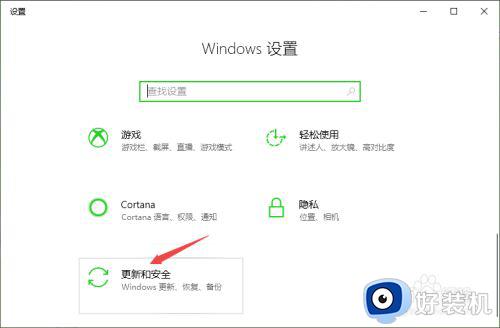
4.之后点击恢复;
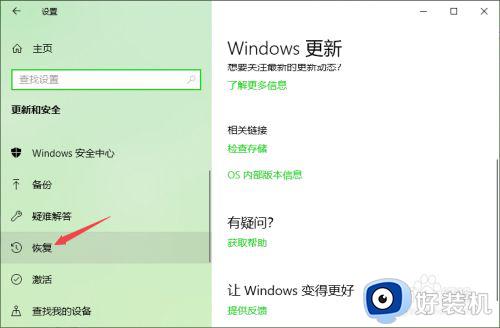
5.然后点击重置此电脑下方的开始;
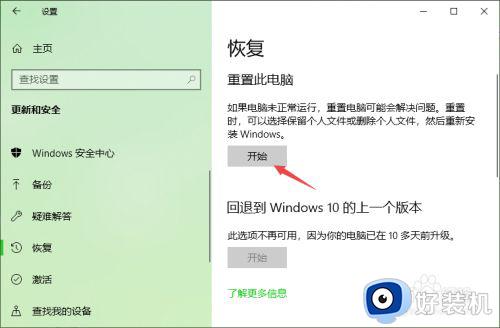
6.之后点击保留我的文件即可。
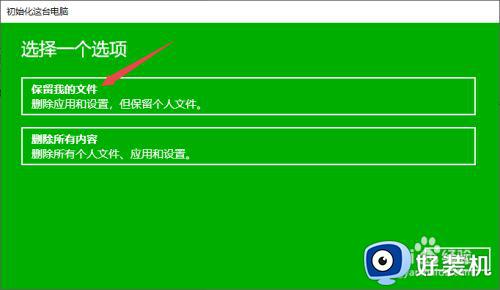
以上就是关于华硕笔记本电脑突然白屏修复方法的全部内容,有遇到相同问题的用户可参考本文中介绍的步骤来进行修复,希望能够对大家有所帮助。
华硕笔记本突然白屏怎么办 华硕笔记本电脑突然白屏修复方法相关教程
- 华硕笔记本电脑键盘失灵怎么恢复 华硕笔记本键盘失灵用不了如何修复
- 华硕笔记本bios怎么改成中文 华硕笔记本bios中文界面设置方法
- 华硕笔记本录屏没有声音怎么解决 华硕笔记本录屏无声音怎么处理
- 华硕笔记本屏幕色彩调节教程 华硕笔记本屏幕色彩设置方法
- 华硕笔记本声音怎么调大小 华硕笔记本怎么调声音大小快捷键
- 如何解决华硕笔记本杂音修复方法 华硕笔记本电脑声音有杂音怎么办
- 华硕笔记本外放声音有杂音修复方法 华硕笔记本电脑声音有杂音怎么办
- 华硕笔记本怎么看真伪 华硕笔记本鉴别真伪方法
- 华硕笔记本usb接口没反应怎么办 华硕笔记本所有的usb接口都无法识别怎么解决
- 怎样进入华硕笔记本的BIOS界面 华硕笔记本进入BIOS的步骤
- 电脑无法播放mp4视频怎么办 电脑播放不了mp4格式视频如何解决
- 电脑文件如何彻底删除干净 电脑怎样彻底删除文件
- 电脑文件如何传到手机上面 怎么将电脑上的文件传到手机
- 电脑嗡嗡响声音很大怎么办 音箱电流声怎么消除嗡嗡声
- 电脑我的世界怎么下载?我的世界电脑版下载教程
- 电脑无法打开网页但是网络能用怎么回事 电脑有网但是打不开网页如何解决
热门推荐
电脑常见问题推荐
- 1 b660支持多少内存频率 b660主板支持内存频率多少
- 2 alt+tab不能直接切换怎么办 Alt+Tab不能正常切换窗口如何解决
- 3 vep格式用什么播放器 vep格式视频文件用什么软件打开
- 4 cad2022安装激活教程 cad2022如何安装并激活
- 5 电脑蓝屏无法正常启动怎么恢复?电脑蓝屏不能正常启动如何解决
- 6 nvidia geforce exerience出错怎么办 英伟达geforce experience错误代码如何解决
- 7 电脑为什么会自动安装一些垃圾软件 如何防止电脑自动安装流氓软件
- 8 creo3.0安装教程 creo3.0如何安装
- 9 cad左键选择不是矩形怎么办 CAD选择框不是矩形的解决方法
- 10 spooler服务自动关闭怎么办 Print Spooler服务总是自动停止如何处理
